8 parasta ratkaisua järjestelmän käyttöliittymän ei vastaa -virheen korjaamiseen
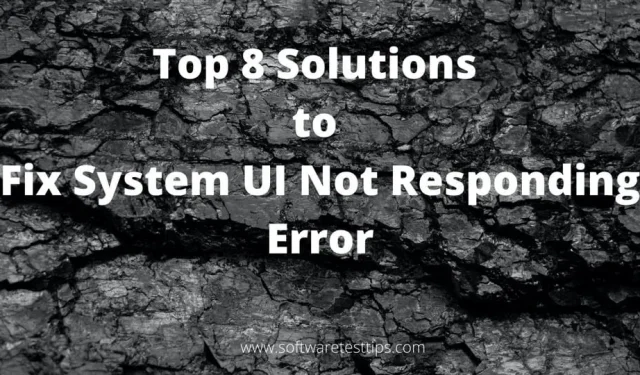
Android-puhelimen käyttäjät kokevat joskus System UI Not Responding -virheen, jossa Android-näyttö jumiutuu ja lakkaa reagoimasta.
Jos yrität myös korjata tätä virhettä, olet tullut oikeaan paikkaan. Olemme listanneet 8 parasta ratkaisua tämän virheen korjaamiseksi. Sukellaan kuitenkin ennen sitä reagoimattoman Android-näytön syihin.
Miksi järjestelmän käyttöliittymä ei vastaa?
”Järjestelmän käyttöliittymä ei vastaa” -virhe voi olla hämmentävä, koska ongelma liittyy vain OK-painikkeeseen ja ennen kuin virheilmoitus tulee näkyviin, et voi tehdä mitään matkapuhelimellasi. Edes uudelleenkäynnistys ei auta.
Joten miksi tämä virhe ilmenee? Virhe voi johtua useista syistä, laitteisto-ongelmista Android-järjestelmän ongelmiin. Tässä on joitain syitä:
- Epäilyttävät sovellukset asennetaan tuntemattomista tai epäluotettavista lähteistä.
- Yhteensopimattomat Google-sovelluspäivitykset.
- Tärkeitä järjestelmätiedostoja puuttuu.
- Ohjelmistot ja palvelut ovat ristiriidassa.
- Järjestelmä tai SD-kortti on viruksen saastuttama.
- Sisäinen muisti tai ulkoinen tallennustila on täynnä tai sitä ei ole riittävästi.
- Asennettu SD-kortti on vaurioitunut tai sitä ei ole asennettu oikein.
Syitä voi olla muitakin, mutta syystä riippumatta olemme listanneet parhaat ratkaisut, jotka auttavat sinua korjaamaan tämän virheen.
Kuinka korjata Android-järjestelmän käyttöliittymä, joka ei vastaa -virheen Android-laitteella
Olemme varmoja, että etsit Internetistä mahdollista ratkaisua ja saatat jopa kokeilla joitain niistä. No, sinun pitäisi lopettaa, koska mikä tahansa epäluotettava ratkaisu voi pyyhkiä Android-tiedot Android-alustaltasi, jota et varmasti halua, eikö niin?
Katsotaanpa joitain ratkaisuja, jotka varmasti auttavat sinua korjaamaan ”Järjestelmäliittymä ei vastaa” -virheen.
1: Käynnistä Android-puhelimesi uudelleen tai sammuta se ja käynnistä se sitten.
2: Vapauta tarpeeksi tilaa laitteesi sisäisestä muistista.
3. Tarkista mahdolliset SD-kortin ongelmat.
4: Google-sovellusten tehdasasetusten palautus Android-järjestelmän käyttöliittymän korjaamiseksi pysäytti ongelman.
5. Poista viallisen sovelluksen asennus ja Google-päivitykset noudattamalla laitteesi vikasietotilaa.
6: Kirjaudu ulos Google Play Kauppa -sovelluksesta ja kirjaudu sitten uudelleen sisään.
7: Poista Android-laitteesi käytöstä, jos se on juurtunut
8: Tehdastiedot palauttavat Android-tietosi korjataksesi järjestelmän käyttöliittymän ei vastaa -virheen
Ratkaisu 1 – Käynnistä puhelin uudelleen tai sammuta se ja kytke sitten virta
Tärkein ratkaisu on käynnistää Android-laitteesi uudelleen ja katsoa, toimiiko se.
Vaihe 1. Avaa Android-laitteesi puhelimen näytön lukitus.
Vaihe 2. Pidä virtapainiketta painettuna, kunnes virtavalikko tulee näkyviin. Tämä on ainoa painike, joka sijaitsee Android-laitteen vasemmalla tai oikealla puolella.
Vaihe 3: Valitse Power Off näkyviin tulevasta virtavalikosta.
Vaihe 4. Anna laitteen katkaista virta ja odota 10 sekuntia.
Vaihe 5. Käynnistä laite pitämällä virtapainiketta uudelleen painettuna.
Ratkaisu 2: Vapauta tilaa laitteesi sisäisestä tallennustilasta
Tilan riittämättömyys voi olla mahdollinen syy tähän virheeseen ja siten tilan vapauttaminen voi ratkaista sen.
Voit tyhjentää välimuistiosion ja tyhjentää välimuistissa olevat tiedot laitteestasi korjataksesi Android-järjestelmän käyttöliittymävirheen.
Vaihe 1. Napauta matkapuhelimesi Asetukset-sovellusta ja siirry Tallennus-osioon.
Vaihe 2: Jos käytettävissä oleva sisäinen muisti on alle 500 Mt, tyhjennä järjestelmään ja sovellusvälimuistiin tallennetut välimuistitiedot Google-sovelluksista. Android-käyttäjien tulisi myös pyyhkiä välimuistiosio puhelimestasi.
Vaihe 3. Voit myös poistaa ääni-, video- ja muita tiedostoja File Explorerista lisätäksesi tallennustilaasi.
Ratkaisu 3 – Tarkista, onko SD-kortti viallinen
”Järjestelmän käyttöliittymä on pysähtynyt” -virhe voi joskus ilmetä, jos SD-kortti ei toimi kunnolla tai on vioittunut. Voit korjata sen seuraavasti:
Vaihe 1. Napsauta Android-puhelimesi asetuskuvaketta.
Vaihe 2. Siirry tallennustilaan ja tarkista, onko SD-kortissa ongelma.
Vaihe 3. Jos on, sammuta matkapuhelin, poista SD-kortti ja aseta se uudelleen. Ota se nyt käyttöön ja tarkista, onko ongelma ratkaistu. Muussa tapauksessa sinun on työskenneltävä ilman SD-korttia tai vaihdettava se.
Jos SD-kortissa ei ole ongelmia, varmista, että virheen ilmoittava sovellus on tallennettu sisäiseen muistiin eikä SD-kortille.
Vaihe 1: Avaa Asetukset-sovellus ja siirry kohtaan Hallitse sovelluksia.
Vaihe 2: Valitse mikä tahansa sovellus luettelosta ja tarkista, onko ongelmallinen sovellus tallennettu SD-kortille vai sisäiseen muistiin.
Vaihe 3: Jos sovellus on SD-kortilla, siirry sen tallennuspaikkaan ja valitse ”Siirrä sisäiseen/laitteen tallennustilaan”.
Ratkaisu 4 – Palauta sovellusasetukset korjataksesi järjestelmän käyttöliittymän ongelman, joka ei vastaa
Android-laitteissa on useimmiten esiasennettuna sovelluksia, joita monet käyttäjät eivät voi poistaa. Joten he joko pysäyttävät sen väkisin tai sammuttavat sen suojautuakseen ei-toivotuilta ilmoituksilta.
Joskus nämä sovellukset eivät kuitenkaan välttämättä toimi kunnolla ja aiheuttaa ”Järjestelmän käyttöliittymä on lakannut toimimasta” -ongelman.
Vaihe 1. Avaa ”Asetukset”-kuvake Android-puhelimellasi.
Vaihe 2. Siirry Sovellusten hallintaan.
Vaihe 3. Katso näytön oikeasta yläkulmasta, löydät kolme pistettä. Napsauta niitä.
Vaihe 4. Napsauta ”Reset Application Settings” valikossa.
Vaihe 5. Napsauta ”Palauta sovellukset” -painiketta ponnahdusikkunassa nollataksesi sovellusasetukset.
Ratkaisu 5 – Tarkkaile laitettasi vikasietotilassa viallisen sovelluksen poistamiseksi
Ohjelmistoristiriidat ovat joskus syynä ”Järjestelmän käyttöliittymä on pysähtynyt” -virheeseen. Nämä ristiriidat voivat johtua kolmannen osapuolen sovelluksista, ja puhelimen uudelleenkäynnistäminen vikasietotilassa voi auttaa sinua määrittämään, mikä sovellus on vastuussa tästä virheestä.
Vaihe 1: Pidä puhelinta painettuna, kunnes virtavaihtoehdot tulevat näkyviin.
Vaihe 2. Jos löydät vaihtoehdon käynnistää Android vikasietotilassa, valitse se, muuten sammuta laitteesi.
Vaihe 3: Käynnistä Android-puhelimesi painamalla virtapainiketta.
Vaihe 4. Heti kun tuotemerkin logo tulee näkyviin, vapauta virtapainike. Paina sitten äänenvoimakkuuden vähennysnäppäintä ja pidä sitä painettuna, kunnes näytölle tulee Reboot in Safe Mode -ponnahdusikkuna.
Vaihe 5. Napsauta OK ja käynnistä uudelleen vikasietotilassa.
Vaihe 6: Anna laitteen käynnistyä uudelleen ja tarkista, jatkuuko virhe. Jos et näe virheitä vikasietotilassa, kolmannen osapuolen sovellus saattaa aiheuttaa virheen.
Vaihe 7: Käynnistä laite uudelleen normaalisti.
Vaihe 8: Poista päivitykset kaikista äskettäin asentamistasi kolmannen osapuolen sovelluksista.
Ratkaisu 6 – Kirjaudu ulos Google-sovelluksesta ja kirjaudu sitten takaisin sisään
On mahdollista, että järjestelmän käyttöliittymävirhe johtuu Google-sovelluksesi päivityksestä. Yritä kirjautua ulos ja sitten takaisin sisään korjataksesi ongelma.
Ennen kuin jatkat tämän ratkaisun käyttämistä, varmista, että muistat Google-tilisi salasanan saumattoman kirjautumisen varmistamiseksi.
Vaihe 1: Avaa Laiteasetukset-sovellus Android-puhelimellasi.
Vaihe 2. Siirry ”Tili”-osioon ja napsauta ”Google”.
Vaihe 3. Valitse Google-tili, jonka haluat poistaa, ja napsauta kolmea pistettä oikeassa yläkulmassa.
Vaihe 4. Napsauta ”Poista tili”.
Ratkaisu 7: Poista Androidin juuret, jos se on juurtunut
Joskus ”Järjestelmän käyttöliittymä on pysähtynyt” -virhe voi ilmetä, kun Android on juurtunut tai sinulla on juurtunut Android.
Juurtunut Android tarkoittaa, että sinulla on etuoikeutetut käyttöoikeudet tai järjestelmänvalvojan oikeudet Android-käyttöjärjestelmään.
Laitteen poistaminen käytöstä voi auttaa sinua ratkaisemaan ongelman. Voit sammuttaa Android-puhelimesi SuperSU- tai SuperSU Pro -sovelluksella.
Vaihe 1. Asenna SuperSU-sovellus puhelimeesi.
Vaihe 2. Avaa sovellus ja siirry sovelluksen kohtaan ”Asetukset”.
Vaihe 3. Napsauta ”Complete Removal” -vaihtoehtoa.
Vaihe 4. Napsauta ”Jatka” ponnahdusikkunassa.
Vaihe 5: Jos puhelimessasi on vanha Android-versio, ponnahdusikkunat voivat vaihdella. Valitse sen mukaan.
Ratkaisu 8 – Androidin tehdasasetusten palautus korjataksesi järjestelmän käyttöliittymän, joka ei vastaa
Olemme varmoja, että olet kokeillut kaikkia yllä olevia ratkaisuja ja yksi niistä olisi sinulle hyödyllinen.
Jos mikään niistä ei kuitenkaan toiminut, sinun tulee viimeisenä keinona palauttaa puhelimesi tehdasasetukset. Tehdasasetusten palautus poistaa kaikki tiedot ja sovellukset matkapuhelimesta järjestelmäsovelluksia ja apuohjelmia lukuun ottamatta. Varmista siis, että varmuuskopioit kaikki tärkeät tietosi ennen tehdasasetusten palauttamista.
Vaihe 1. Avaa Asetukset-sovellus Androidissa.
Vaihe 2. Siirry ”Yleiset”-valikkoon ja napsauta ”Varmuuskopioi ja palauta”.
Vaihe 3. Valitse ”Palauta asetukset” -vaihtoehto.
Vaihe 4. Valitse vaihtoehto ”Poista kaikki tiedot” tai ”Palauta puhelin”.
Vaihe 5: Napsauta ”Palauta” varoitusponnahdusikkunassa ja anna laitteen pyyhkiä.
Ehkä laitteesi ei toimi kunnolla tai se on lukittu, etkä voi avata sen lukitusta. Tässä tapauksessa voit siirtyä palautustilaan ja käynnistää puhelimesi uudelleen.
Vaihe 1. Siirry palautustilaan pitämällä virtapainiketta ja äänenvoimakkuuden lisäyspainiketta painettuna vähintään 10 sekunnin ajan. Palautustilan näppäinyhdistelmä voi vaihdella, joten etsi verkosta päästäksesi palautustilaan laitteessasi.
Vaihe 2. Kun olet palautustilassa, napauta Pyyhi tiedot / tehdasasetusten palautus -vaihtoehtoa siirtämällä äänenvoimakkuuden ylös- ja alaspainiketta.
Vaihe 3. Vahvista valinta virtapainikkeella.
Vaihe 4: Anna järjestelmän palauttaa tehdasasetukset. Valitse nyt vaihtoehto käynnistää järjestelmä uudelleen nyt.
Johtopäätös
”Järjestelmän käyttöliittymä ei vastaa. Haluatko sulkea sen?” tai ”Valitettavasti järjestelmän käyttöliittymä on lakannut toimimasta” ovat muutamia virheilmoituksia, jotka saat, kun Android-puhelimesi käyttöliittymässä on ongelmia.
Virhe ei ole satunnainen, ja se voi johtua useista syistä, jotka liittyvät ohjelmisto-ongelmiin, tietojen tallennustilaan, Google Play -kauppaan tai välimuistiosioon.
Voit korjata virheen nopeasti käyttämällä yllä olevia vaiheita ja muutamia muita vaihtoehtoja, kuten:
- Palauta Android-versio.
- Päivitä kaikki Android-sovellukset ja -järjestelmät uusimpaan versioon.
- Poista Google-sovelluspäivitykset tai kolmannen osapuolen sovellukset.
- Tyhjennä välimuistiosio.
- Poista turhat tiedot ja tiedostot vapauttaaksesi tilaa laitteeltasi.
- Palauta puhelimesi tehdasasetukset puhdistaaksesi sen.
Toivomme, että tämän artikkelin vaiheet ja ratkaisut ovat auttaneet sinua korjaamaan käyttöliittymävirheen ja estämään sen esiintymisen tulevaisuudessa.



Vastaa